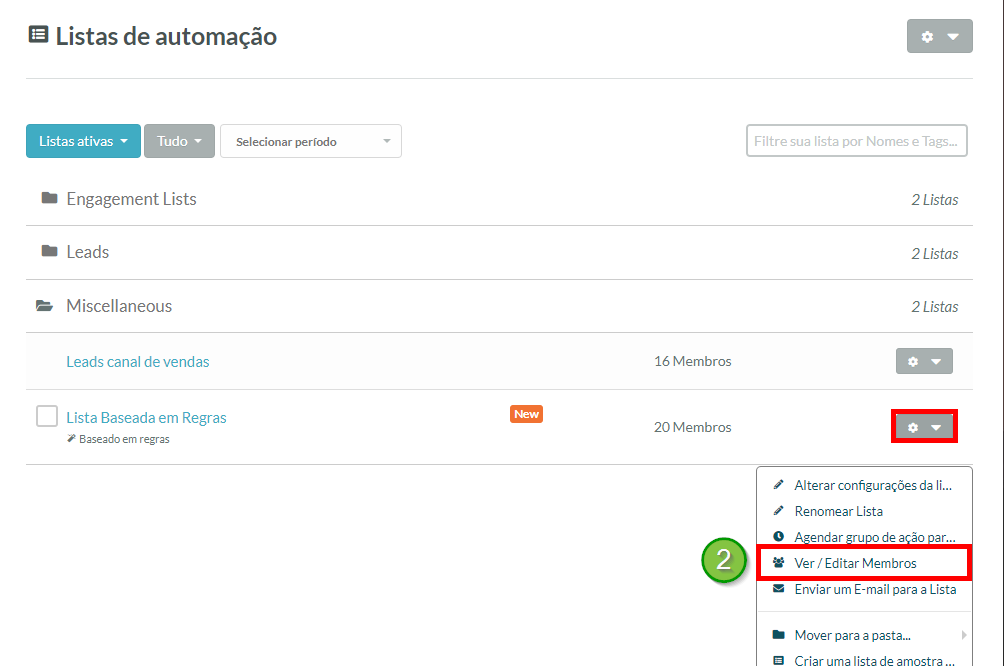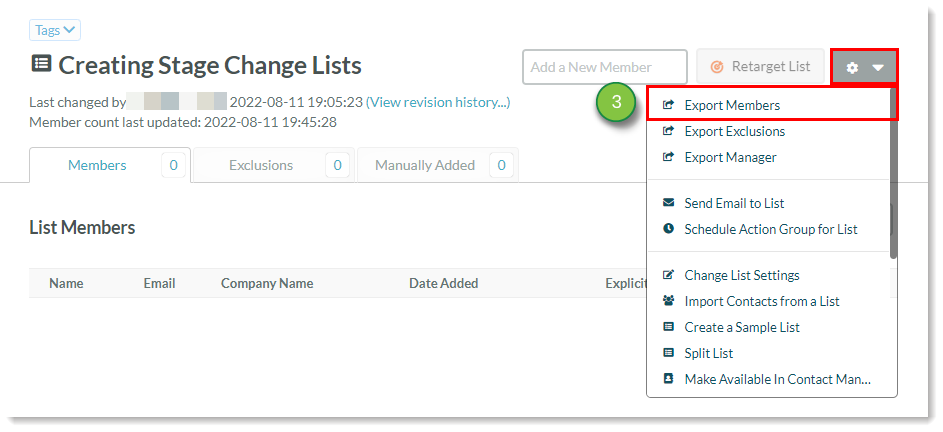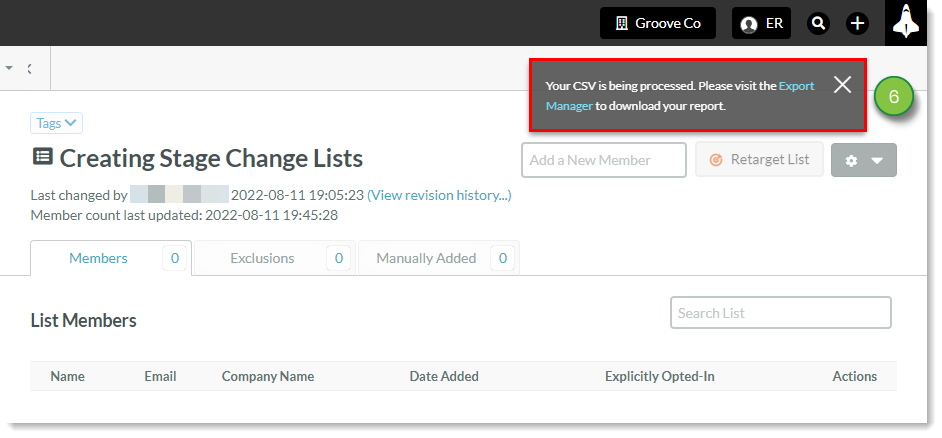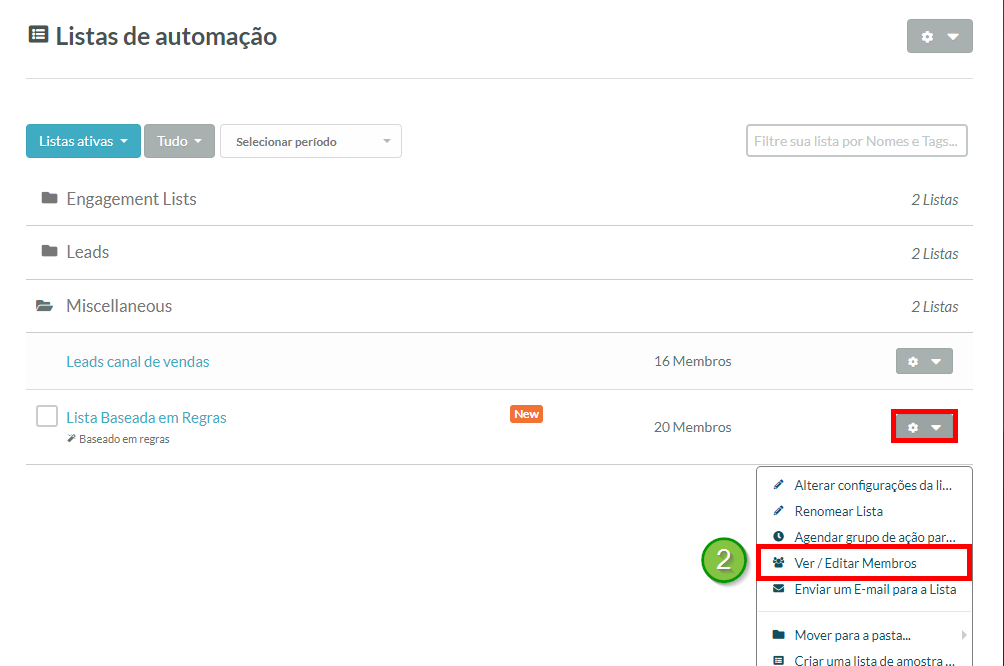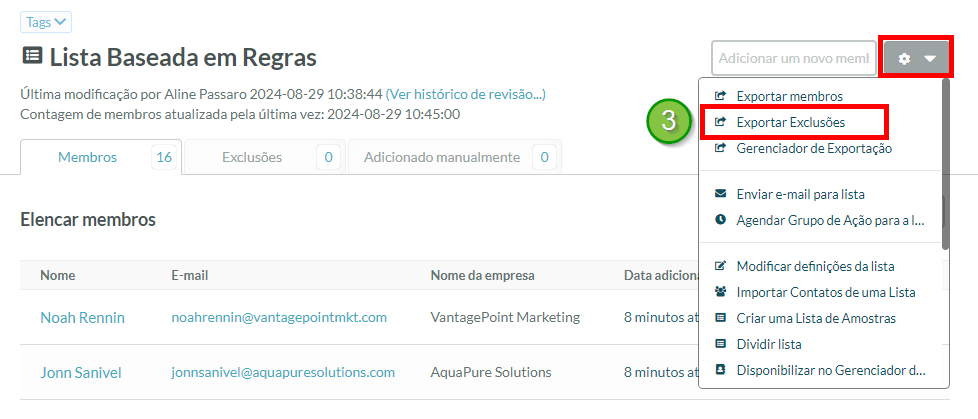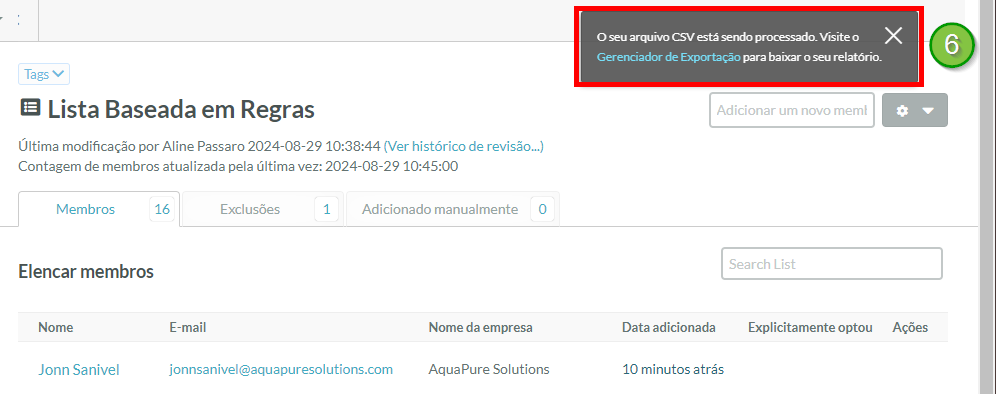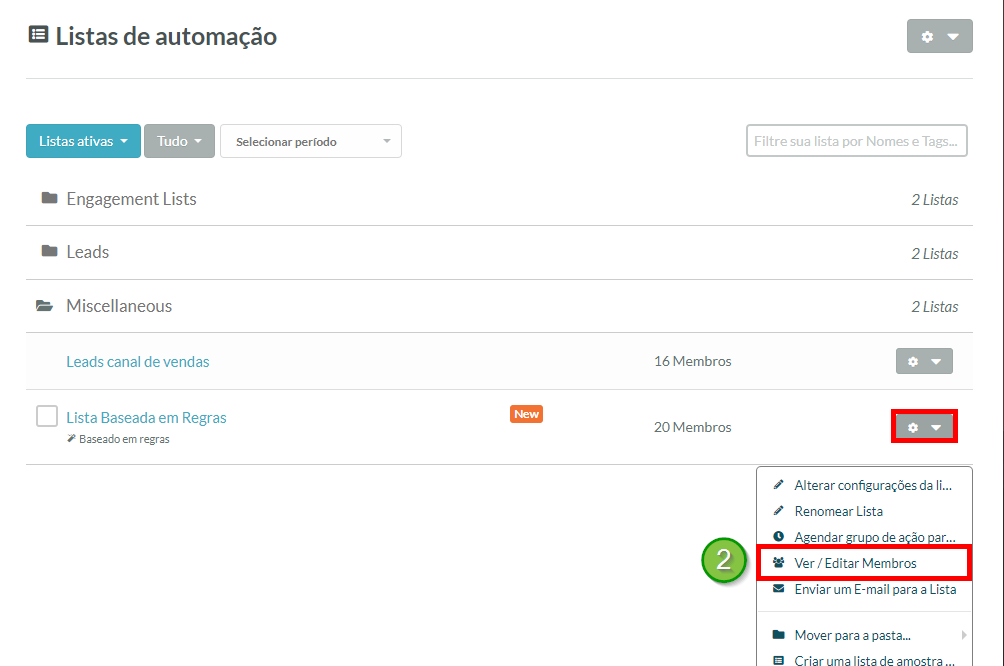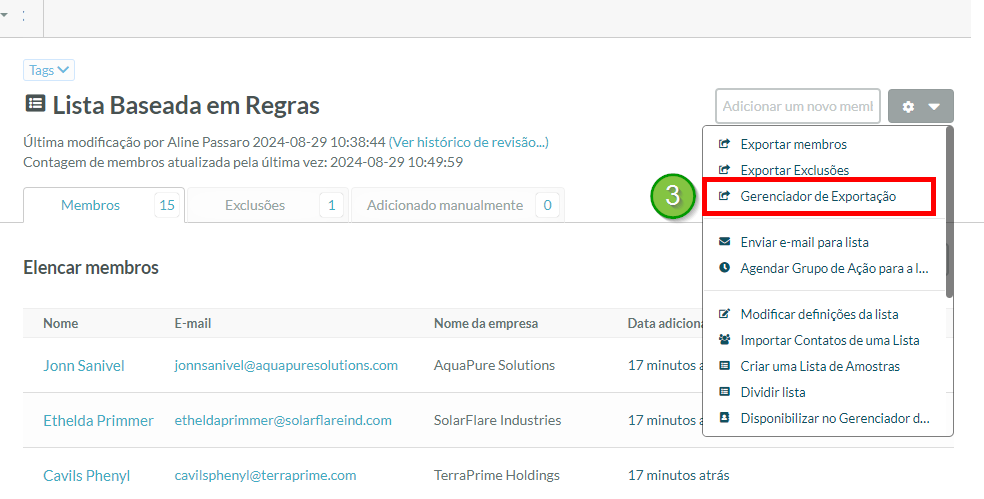Exportando Listas de Leads
Última atualização: 14 de novembro de 2024
Chegará um momento em que você precisará exportar uma lista de leads.
Este artigo detalhará como exportar uma lista de leads como um arquivo .CSV.
Conteúdo do Artigo
| Teste | ✓ | |
| Essencial | ✓ | |
| Avançado | ✓ | |
| Ultimate | ✓ |
| Administradores | ✓ | |
| Gerentes de Empresa | ✓ | |
| Gerentes de Marketing | ✓ | |
| Gerentes de Vendas | ||
| Vendedores | ||
| Vendedores Jr. |
Exportando Leads
As listas de leads exportadas serão salvas como arquivos .CSV. Os arquivos .CSV salvos serão baixados para a pasta de downloads padrão do seu navegador de Internet. Consulte a documentação de ajuda do seu navegador para mais informações sobre como acessar arquivos baixados.
Para exportar uma lista de leads, faça o seguinte:
- Clique em Listas na barra de ferramentas à esquerda.
- Localize a lista a ser exportada e clique
 Opções > Ver/Editar Membros à direita do nome da lista.
Opções > Ver/Editar Membros à direita do nome da lista.
- Clique
 Opções > Exportar Membros.
Opções > Exportar Membros.
- Selecione os campos a serem incluídos na exportação.
- Clique em Exportar.
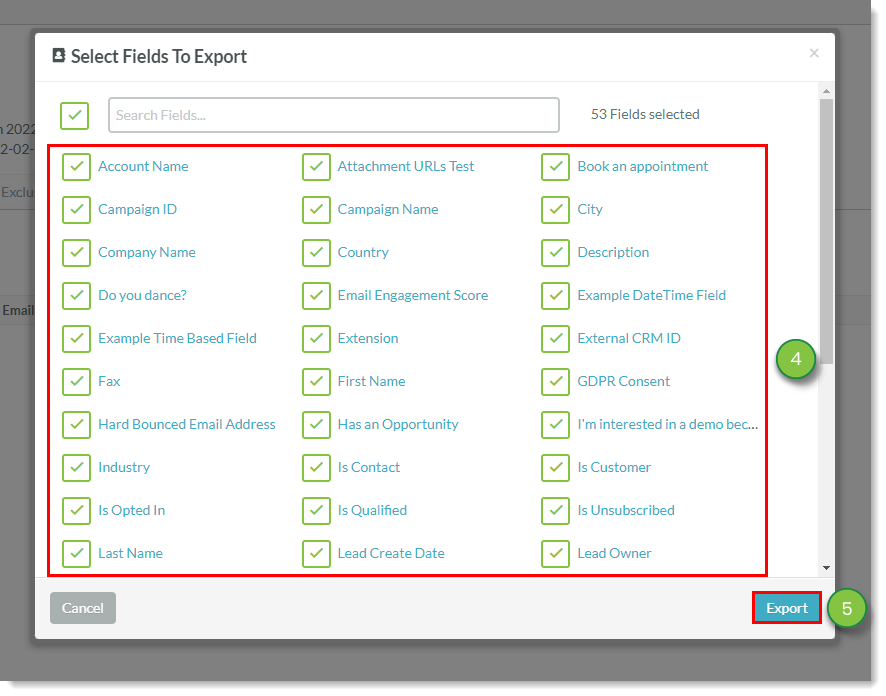
- Clique em Gerenciador de Exportação na mensagem superior que aparece.
- Clique na lista exportada para baixá-la para o seu computador.
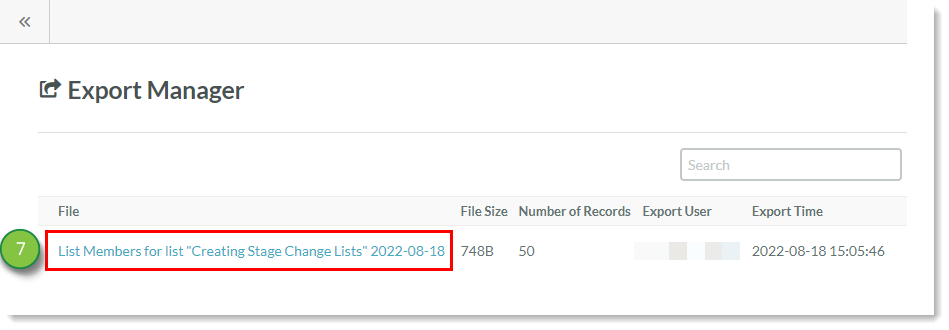
Para onde vai minha exportação?
Seu arquivo será baixado para a pasta que está pré-definida no seu computador como a pasta de downloads padrão. Essa pasta geralmente é chamada de “Downloads” e pode ser encontrada no aplicativo Finder do seu Mac ou no aplicativo File Explorer do seu computador Windows, mas pode ser alterada nas configurações do seu computador.
O que posso fazer com o arquivo uma vez que o tenha baixado?
Seu arquivo .CSV pode ser aberto no seu computador, ao clicar nele, por qualquer aplicativo que suporte arquivos .CSV, como o programa Excel da Microsoft ou o programa Numbers da Apple. O programa que abre arquivos .CSV por padrão pode ser definido nas configurações do seu computador. Você também pode fazer upload ou importar o arquivo para um aplicativo de planilha que suporte arquivos .CSV, como o Google Sheets.
Aqui estão alguns artigos para ajudá-lo a aprender mais sobre configurações de arquivos:
- Alterar programas padrão no Windows
- Escolher um aplicativo para abrir um arquivo no Mac
- Fazendo upload de um arquivo no Google Drive
Exportando Exclusões
Você pode exportar as exclusões de uma lista. As exclusões exportadas serão salvas como arquivos .CSV. Os arquivos .CSV salvos serão baixados para a pasta de downloads padrão do seu navegador de Internet. Consulte a documentação de ajuda do seu navegador para mais informações sobre como acessar arquivos baixados.
Para exportar exclusões, faça o seguinte:
- Clique em Listas na barra de ferramentas à esquerda.
- Localize a lista a ser exportada e clique
 Opções > Ver/Editar Membros à direita do nome da lista.
Opções > Ver/Editar Membros à direita do nome da lista.
- Clique
 Opções > Exportar Exclusões.
Opções > Exportar Exclusões.
- Selecione os campos a serem incluídos na exportação.
- Clique em Exportar.
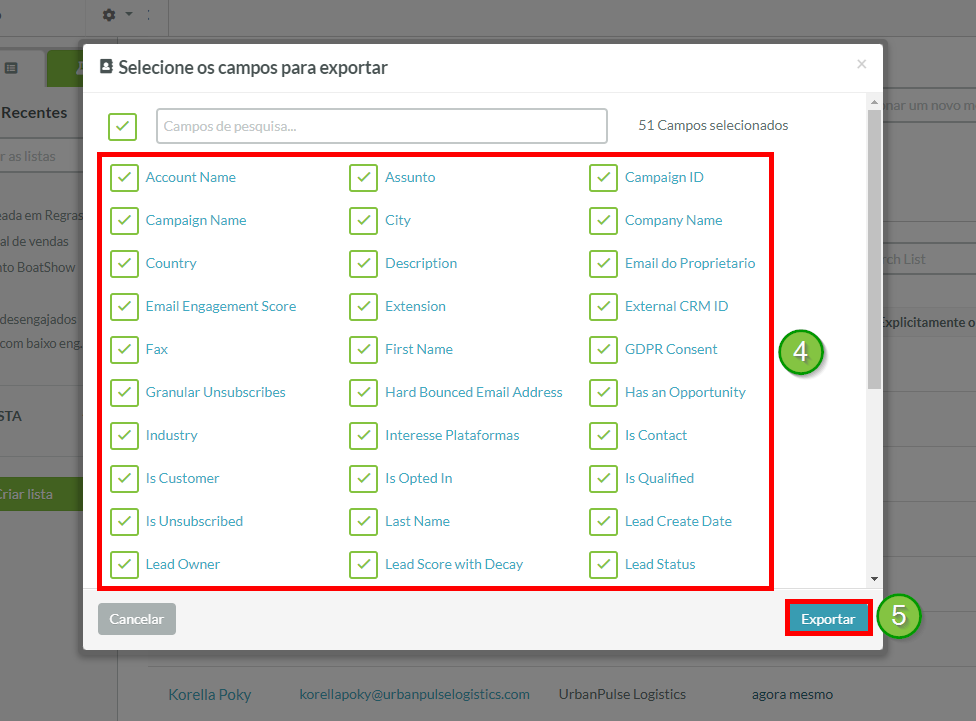
- Clique em Gerenciador de Exportação na mensagem superior que aparece.
- Clique na lista exportada para baixá-la para o seu computador.
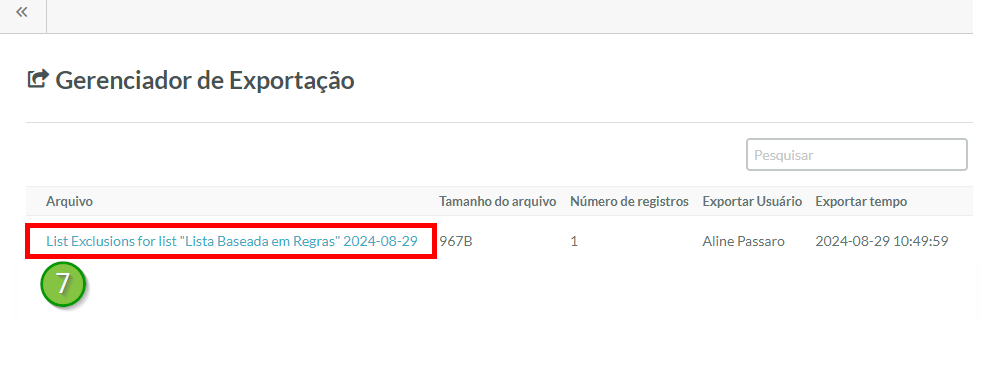
Acessando o Gerenciador de Exportação a partir das Listas
Você pode acessar o Gerenciador de Exportação de qualquer lista.
Para exportar exclusões, faça o seguinte:
- Clique em Listas na barra de ferramentas à esquerda.
- Localize a lista a ser exportada e clique
 Opções > Ver/Editar Membros à direita do nome da lista.
Opções > Ver/Editar Membros à direita do nome da lista.
- Clique
 Opções > Gerenciador de Exportação.
Opções > Gerenciador de Exportação.
Exportações anteriores serão exibidas no Gerenciador de Exportação. Você pode baixá-las conforme necessário. Os arquivos .CSV salvos serão baixados para a pasta de downloads padrão do seu navegador de Internet. Consulte a documentação de ajuda do seu navegador para mais informações sobre como acessar arquivos baixados.